时间:2017-07-27 10:46:35
作者:chunhua
来源:u老九
1. 扫描二维码随时看资讯
2. 请使用手机浏览器访问:
http://m.xitongzhijia.net/article/103478.html
手机查看
评论
PDF文档格式怎么转换成DWG格式?对于PDF文档,查看是非常方便的,但是要对PDF文档进行编辑就麻烦了。如果我们能够将PDF文档格式转换成DWG格式,那么就可以很方便的进行修改了。下面小编就教大家如何将PDF文档转换成DWG格式文档。
操作如下:
1、运行CAD编辑器,软件打开以后,点击界面里的“文件”选项,再点击“批处理”选项,打开批处理界面。
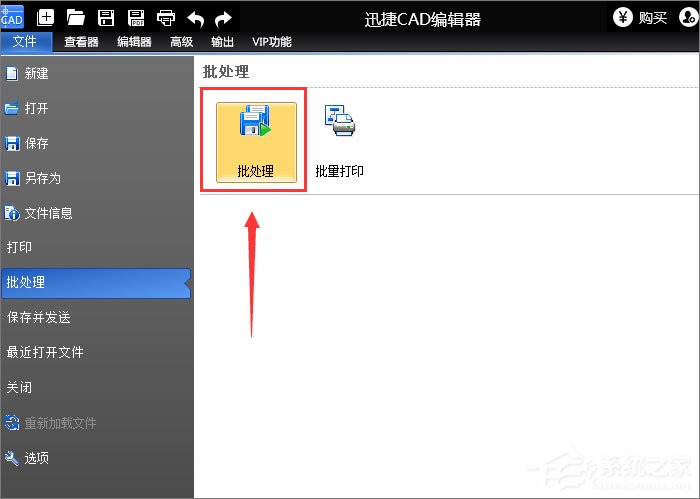
2、批处理界面打开后,点击左侧的“添加文件”选项,将需要进行转换的PDF文件,添加到软件当中,在这里是可以添加多个PDF文档的,如果想要将多个PDF文档进行转换,可以选择全部PDF文档进行添加。
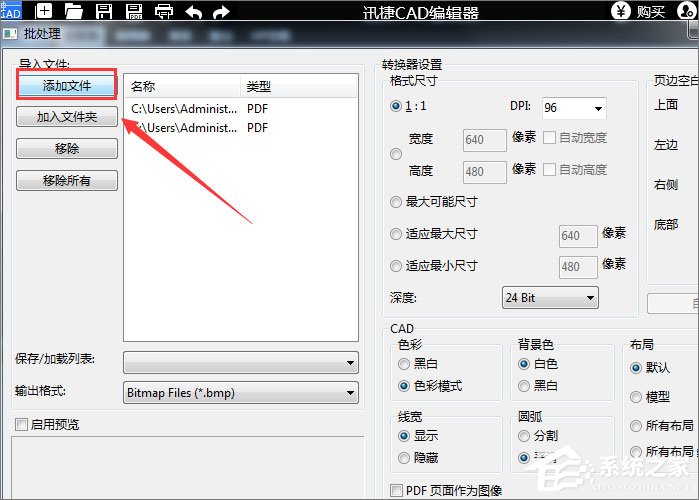
3、接下来在“输出格式”下拉列表中选择对应版本的DWG格式文件。
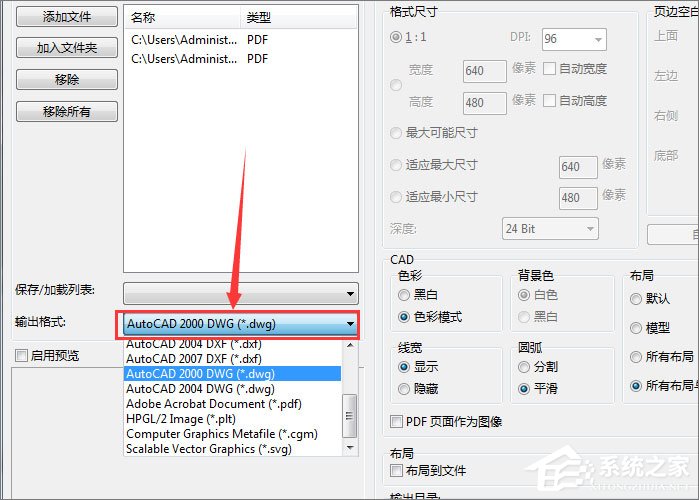
4、之后点击“浏览”选项,选择转换文件需要储存的位置。
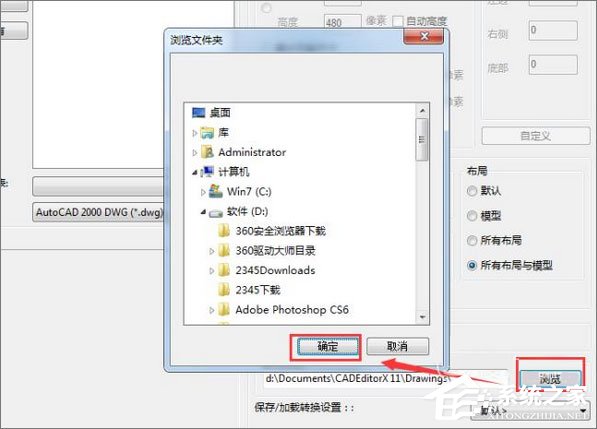
5、最后点击“开始”选项,即可将PDF文件转换成DWG文件。

以上就是将PDF文档转换成DWG格式文档的操作方法,这里我们需要使用到迅捷CAD编辑器,大家要先下载安装CAD编辑器,然后再根据教程步骤进行转换。
发表评论
共0条
评论就这些咯,让大家也知道你的独特见解
立即评论以上留言仅代表用户个人观点,不代表u老九立场